Come leggere QR code con Xiaomi
Navigando sul Web, ti sei imbattuto in un codice QR che vorresti scansionare per scoprirne il contenuto; tuttavia, hai acquistato solo da poco il tuo smartphone Xiaomi — o semplicemente non hai mai effettuato quest’operazione prima d’ora su un dispositivo di questa marca — e non sai quali app possano esserti utili a questo scopo. Non ti preoccupare: se le cose stanno così, sappi che sei capitato proprio nel posto giusto al momento giusto.
In questa guida, infatti, ti spiegherò come leggere QR code con Xiaomi, sia tramite alcune app predefinite che grazie all’uso di strumenti di terze parti. Si tratta di una procedura molto semplice: tutto ciò che dovrai fare sarà inquadrare il codice QR con la fotocamera e consultarne il contenuto associato, che può essere un semplice testo o un link che rimanda a video, contatti e quant’altro.
Se sei pronto, dunque, prenditi pochi minuti da dedicare alla lettura dei prossimi paragrafi, mettiti comodo e tieni il codice QR che vuoi scansionare a portata di mano: sono sicuro che, seguendo le mie semplici indicazioni, riuscirai a visualizzarne il contenuto con facilità. Buona lettura e buon divertimento!
Indice
- Informazioni preliminari
- App predefinite per leggere QR code con Xiaomi
- App per leggere QR code con Xiaomi
- In caso di problemi
Informazioni preliminari
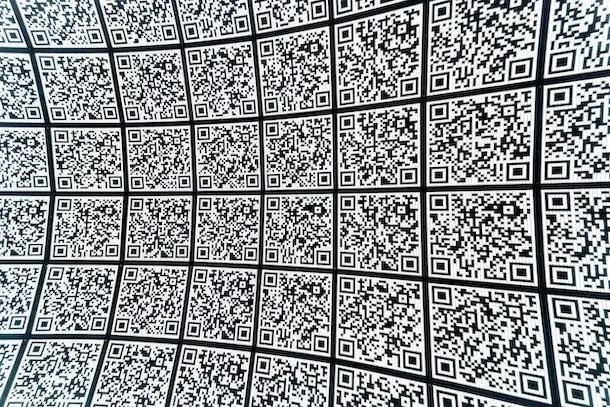
Prima di indicarti in dettaglio come scannerizzare QR code con Xiaomi, ritengo sia mio dovere fornirti alcune informazioni preliminari per aiutarti a comprendere meglio cosa siano i codici QR e in cosa consiste l’operazione di scansione che stai per effettuare.
La sigla QR sta per Quick Response e indica un codice simile a un codice a barre, ma dalla forma quadrata, in cui possono essere contenute informazioni, collegamenti a siti Web e altri dati. La lettura dei codici QR consente l’accesso proprio a tali informazioni, ovunque si trovino: puoi trovare i QR code online così come su volantini cartacei, giornali e ovunque qualcuno abbia deciso di condividere informazioni con questa tecnologia. Sono molto popolari anche in pub, pizzerie e altri locali, dove i menu sono spesso accessibili proprio scansionando un codice QR. Maggiori info qui.
Come suggerisce il nome, la lettura dei dati è immediata, e avviene tramite la scansione del codice con la fotocamera e grazie a software installati sullo smartphone (o anche su tablet e computer).
Questa immediatezza d’uso rende i QR code molto “appetibili” anche per i criminali informatici: i contenuti di un codice QR, se utilizzati da malintenzionati, possano essere dannosi e rappresentare un rischio per la sicurezza e la privacy. Per questo motivo, è sempre bene assicurarsi dell’affidabilità della fonte dei codici QR e bisogna diffida dei contenuti sconosciuti.
Inoltre, è bene utilizzare solo delle soluzioni sicure per effettuare la scansione, soprattutto nel caso di applicazioni di terze parti: fai affidamento sulle più sicure e affidabili, prediligendo quelle open source (con codice sorgente pubblico). Inoltre, è buona prassi controllare sempre i permessi richiesti dalle app, per assicurarsi che l’operazione avvenga nel massimo rispetto della privacy e dei propri dati.
Ora che sei al corrente di queste informazioni preliminari, possiamo entrare nel vivo del tutorial e scoprire quali sono i migliori strumenti per leggere codici QR con uno smartphone Xiaomi.
App predefinite per leggere QR code con Xiaomi
Passiamo dunque alle soluzioni che puoi adottare per effettuare la scansione di un codice QR con il tuo smartphone Xiaomi: le prime di cui voglio parlarti sono quelle predefinite, già disponibili su dispositivo e pronte per l’uso.
Scanner
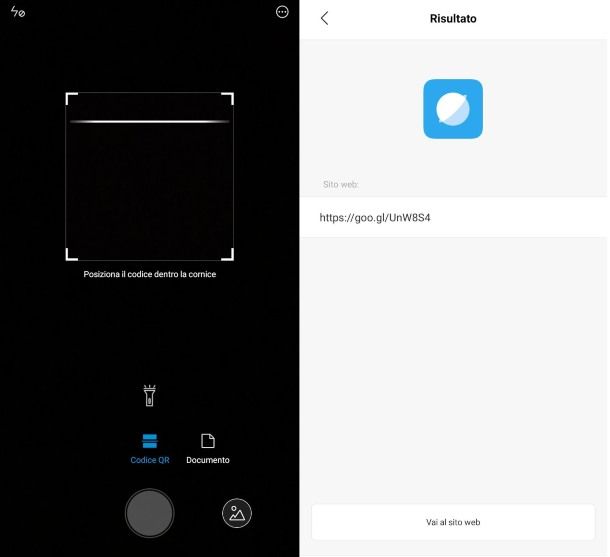
Il metodo più semplice e immediato per leggere QR code su Xiaomi è utilizzare l’app predefinita dello smartphone, preinstallata sui dispositivi del produttore e che non richiede, quindi, alcun download aggiuntivo: si chiama Scanner e puoi trovarla nella schermata Home oppure nel drawer delle app.
Tutto ciò che devi fare è avviarla tramite la sua icona, raffigurante un quadrato diviso da una linea orizzontale: una volta individuata, fai tap su di essa e ti sarà mostrata la schermata principale, con la fotocamera attivata. La funzione di scansione dei codici QR è, solitamente, quella predefinita rispetto alle altre, come quella di scansione dei Documenti; in caso contrario, premi sull’icona del Codice QR situata poco sopra il pulsante di scatto della fotocamera, per selezionarla.
Ora sei pronto a effettuare la scansione: usa lo smartphone per inquadrare il più chiaramente possibile il codice QR all’interno della cornice presente sullo schermo. Se le condizioni di luminosità non sono ideali, puoi accendere la torcia del telefono premendo sull’icona della torcia sopra l’icona Codice QR o sul simbolo del fulmine, in alto a sinistra.
Una volta inquadrato correttamente il codice, il processo di scansione sarà automatico e immediato: sarai reindirizzato alla schermata Risultato, in cui ti sarà mostrato il testo o il link contenuto nel codice. In quest’ultimo caso, premi dunque il pulsante Vai al sito Web per raggiungere la pagina condivisa tramite il codice, che si aprirà automaticamente nel browser del tuo smartphone, oppure, a seconda dei casi, tramite l’app più adatta allo scopo (come ad esempio il Play Store, se si tratta di un link a un’applicazione).
Fotocamera
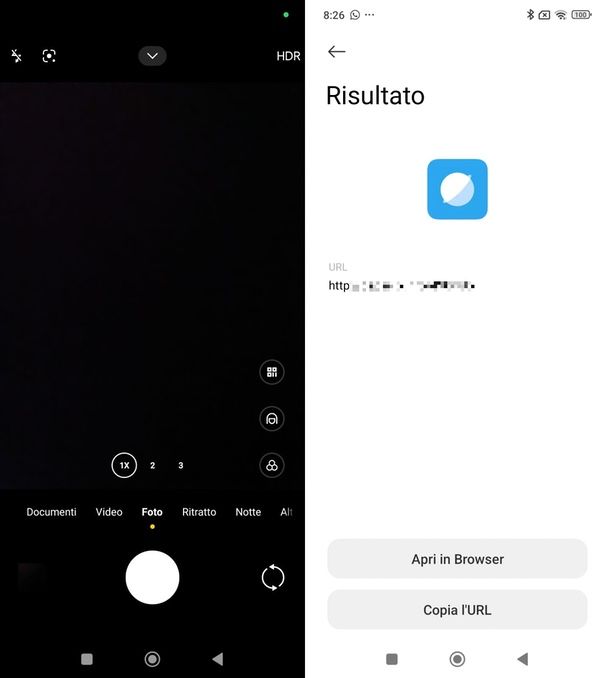
Un’altra applicazione nativa che consente di leggere i codici QR è la Fotocamera dello smartphone: sui nuovi modelli di Xiaomi (come quelli con HyperOS) questa funzione è già attiva automaticamente, quindi non c’è bisogno di intervenire ulteriormente.
Per iniziare, avvia l’app Fotocamera, premendo l’icona della macchina fotografica presente nel menu delle applicazioni. Ora, inquadra con il telefono il codice QR da analizzare e fai tap sulla piccola icona del codice QR che appare a destra, in sovrimpressione all’immagine che stai inquadrando.
Dopo la scansione, l’app ti mostrerà il risultato, cioè cosa contiene il codice appena letto, e ti offrirà due opzioni tra cui scegliere: puoi selezionare Apri in browser/Cerca per aprire subito un link o avviare una ricerca su Internet, oppure Copia l’URL/Copia testo per copiare negli appunti il contenuto della scansione, come per esempio un URL.
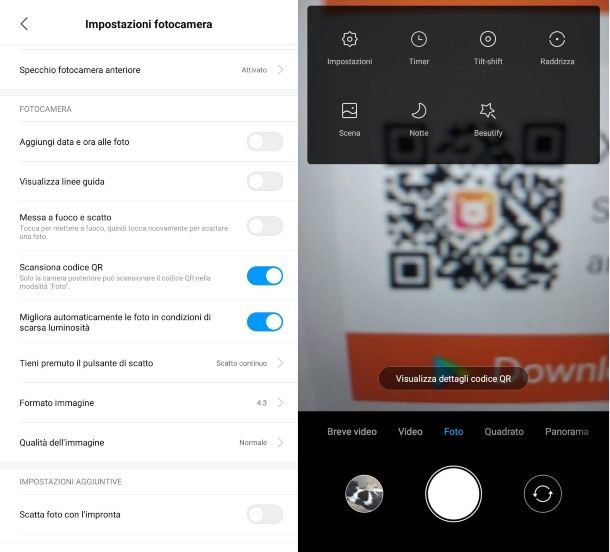
Se il tuo smartphone Xiaomi non dispone di questa funzione di rilevamento automatico, non preoccuparti, dovrai solo attivare questa funzione nelle Impostazioni della fotocamera e seguire passaggi leggermente differenti, ma nulla di troppo complicato: inizia avviando l’app Fotocamera, premendo sempre sull’icona della macchina fotografica presente nel menu delle applicazioni. Ora, nella schermata principale, sfiora il simbolo (≡), in alto a destra, e poi l’icona dell’ingranaggio, per accedere al menu delle Impostazioni.
Scorri, dunque, la schermata fino a individuare la voce Scansiona codice QR: se la levetta ad essa corrispondente è disattivata, fai tap per spostarla da OFF a ON e attivare così la funzione. Premi, dunque, il pulsante Indietro del tuo smartphone (il simbolo <) per tornare alla fotocamera e utilizzarla per inquadrare il codice QR: nota bene che non avrai alcun bisogno di scattare una foto, ma semplicemente di rivolgere l’obiettivo dello smartphone verso di esso per consentire alla fotocamera di rilevarlo.
Una volta rilevato, sullo schermo comparirà il nuovo pulsante Visualizza dettagli codice QR: premilo per essere reindirizzato alla schermata Risultato, dove potrai accedere alle informazioni contenute nel codice.
Ti informo, inoltre, che l’app Fotocamera del tuo dispositivo potrebbe integrare di default la funzione Google Lens: inquadra il QR code e premi sullvicona Lens (la fotocamera stilizzata presente in alto a sinistra/a destra), dunque, se necessario, concedi le autorizzazioni necessarie per il funzionamento e procedi alla scansione e alla relativa lettura del codice QR. Maggiori info qui.
Centro di Controllo
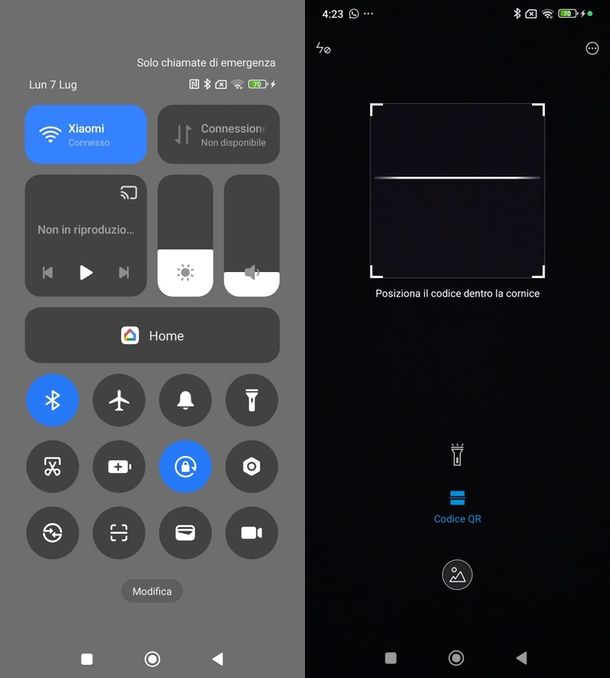
Un’altra soluzione davvero semplice e pratica per leggere QR code con Xiaomi è tramite il Centro di Controllo: con lo smartphone sbloccato, basta scorrere verso il basso dall’angolo superiore destro dello schermo per aprirlo e cercare l’icona dedicata al lettore QR, (quella raffigurata come un quadrato con angoli a L e un trattino al centro). Toccando questa icona si attiva immediatamente la fotocamera in modalità scanner, pronta a riconoscere il codice QR. Inquadrando il codice dentro la cornice raffigurata sullo schermo, il telefono lo legge automaticamente e, se contiene un link o altre informazioni, apparirà una notifica o una finestra con l’azione suggerita, come aprire una pagina Web o salvare un contatto. Inoltre, qualora lo ritenessi opportuno, puoi attivare il flash del tuo dispositivo facendo tap sull’icona della torcia (in basso, al centro dello schermo) oppure su quella del piccolo fulmine (in alto a sinistra).
Se, invece, il codice QR che devi analizzare è salvato come immagine sul dispositivo, seleziona prima l’icona con le montagne e il sole e poi la foto di riferimento.
Se nel Centro di Controllo non trovi l’icona del lettore QR, è possibile aggiungerla facilmente andando nelle impostazioni del Centro di Controllo e personalizzando le scorciatoie disponibili. Per farlo, premi sulla voce Modifica presente nel Centro di Controllo e fai tap sull’icona con il (+) corrispondente a Scanner.
Galleria
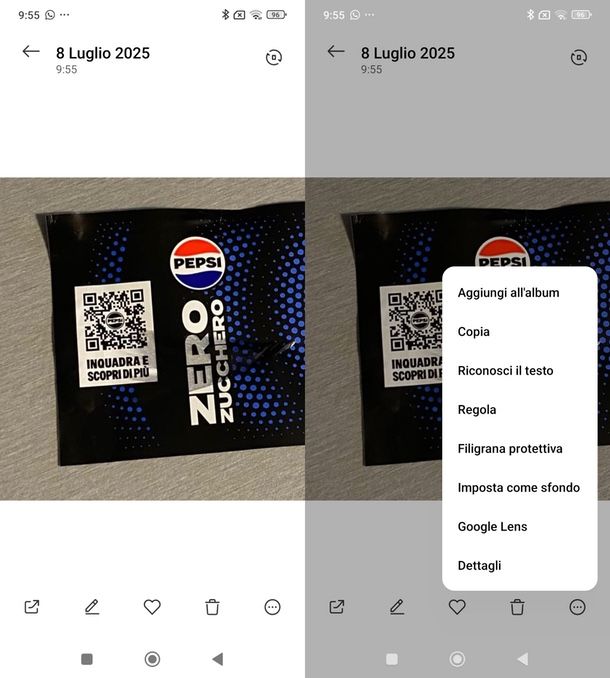
Molti smartphone Xiaomi, grazie all’integrazione di Google Lens direttamente nella Galleria, possono riconoscere e leggere i QR code presenti nelle immagini salvate: aprendo una foto con un QR code, puoi scansionarlo facilmente utilizzando Google Lens senza dover passare a un’app dedicata. Comodo, vero?
Se la tua Galleria supporta questa funzione, basta aprire l’immagine presente in essa, premere sui tre puntini orizzontali (⋯) presenti in basso a destra e toccare l’opzione Google Lens: in automatico si aprirà Google Lens che analizzerà lvimmagine per individuare il QR code o altri elementi riconoscibili. Una volta rilevato il codice, ti verranno mostrate le informazioni o le azioni collegate, come l’apertura di un link o la visualizzazione di dettagli aggiuntivi. Se desideri, dopo aver scelto l’opzione Google Lens nel menu della Galleria, puoi anche fare direttamente tap sul codice per raggiungere il tuo obiettivo e compiere immediatamente l’azione collegata (per esempio l’apertura di un sito Web).
App per leggere QR code con Xiaomi
Se il tuo modello di smartphone Xiaomi non dispone di funzioni predefinite per scansione i codici QR, non preoccuparti: puoi fare affidamento su una delle molte app di terze parti disponibili su Android, che consentono di effettuare questa procedura con facilità. Te ne consiglio qui di seguito alcune delle migliori.
Google Lens

L’app Google Lens offre, tra le sue varie funzionalità di riconoscimento di immagini, anche la lettura dei codici QR: se sei solito utilizzare le app dell’ecosistema Google, potrebbe essere la soluzione più adatta a te. Nel caso in cui non fosse già installata sul tuo smartphone Xiaomi, puoi ottenerla collegandoti al Play Store tramite questo link e pigiando il pulsante Installa per avviare il download.
A installazione completata, avvia l’app premendo sull’icona (una macchina fotografica stilizzata con un cerchio blu al centro) e, se richiesto, consenti lvaccesso alla fotocamera rispondendo in maniera affermativa al messaggio che compare sullo schermo. Fatto ciò, visualizzerai la schermata principale con la fotocamera attivata: fai tap sulla voce Cerca con la tua fotocamera e volgila verso il codice QR che intendi leggere, inquadrandolo chiaramente seguendo i tratti del quadrato sul display. Una volta individuato il codice, sarà evidenziato sullo schermo e accanto ad esso comparirà il collegamento che contiene. Ora, tocca il pulsante di scatto (raffigurante una lente di ingrandimento) per cercare il contenuto del codice e accedere alle opzioni per aprirlo.
Seleziona, dunque, quella che fa più al caso tuo, premendo sul pulsante Sito Web per aprire il link tramite browser, Copia URL per copiare il collegamento e incollarlo dove desideri, oppure Condividi per condividere il link tramite una delle app presenti sul tuo smartphone (SMS, client di posta elettronica, app di messaggistica, social media o altro). Davvero facile, no?
Binary Eye
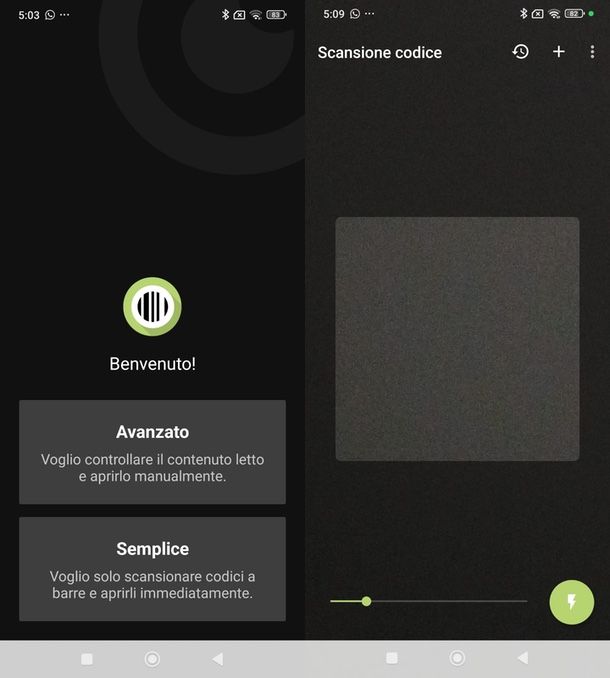
Binary Eye è un’app open source che ti consiglio vivamente di provare se sei alla ricerca di un’app per leggere QR code con Xiaomi, poiché consente di scansionare i codici a barre nei formati più diffusi, QR compresi, e di accedere facilmente ai contenuti a cui questi rimandano. Inoltre, consente anche di creare codici personalizzati. È disponibile gratis, senza pubblicità e senza acquisti in app, su Play Store a questo link: puoi installarla semplicemente accedendo alla pagina che ti ho appena indicato e premendo il tasto Installa. Se il tuo telefono non dispone dei servizi Google, avvia la ricerca nel tuo store alternativo di riferimento.
Una volta installata, avvia l’app selezionando il tasto Apri o facendo tap sulla relativa icona appena aggiunta nella schermata home e/o nel cassetto app di Android. Fatto questo, decidi se ricorrere alla modalità che consente di controllare il contenuto dei codici QR e aprirlo manualmente (l’opzione Avanzato), oppure se attivare quella per effettuare la sola scansione dei codici e aprirli immediatamente (Semplice).
Fatta la tua scelta, concedi i permessi richiesti, dopodiché inquadra il codice di tuo interesse con la fotocamera del tuo smartphone o tablet Xiaomi, avendo cura di far rientrare il QR code all’interno del riquadro luminoso al centro del display. Se lo reputi opportuno, puoi regolare l’effetto zoom intervenendo nella barra posta al fondo della schermata oppure accendere il flash facendo tap sul tasto con il fulmine in basso a destra.
Se hai il codice QR salvato come immagine sul tuo dispositivo, invece, premi il tasto (⋮) in alto a destra, scegli l’opzione Apri file immagine e seleziona la foto con il codice. In questo stesso menu puoi anche intervenire su altri aspetti: per esempio, puoi usare la fotocamera frontale per inquadrare il codice (basta premere su Cambia fotocamera e poi ripremerlo per tornare alla fotocamera esterna) oppure entrare in Impostazioni per personalizzare varie funzioni, come attivare il beep alla scansione, copiare automaticamente il contenuto negli appunti, o inoltrare le scansioni in modo automatico.
Una volta inquadrato il codice QR, se hai scelto in precedenza la modalità Avanzato, si aprirà una schermata con tutti i dettagli a cui fa riferimento il codice QR, con la possibilità di accedervi premendo sul tasto con la finestra e la freccia (in basso a destra del codice); oppure, se hai scelto Semplice, troverai direttamente il contenuto di riferimento (per esempio una pagina Web), senza dover compiere ulteriori passaggi.
Ma le funzioni dell’app non finiscono qui! Come forse avrai notato, nella schermata principale ci sono due icone: quella a forma di orologio con una freccia ti consente di accedere alla cronologia delle scansioni eseguite, mentre quella con il (+) ti permette di creare un nuovo codice personalizzato.
Altre app per leggere QR code
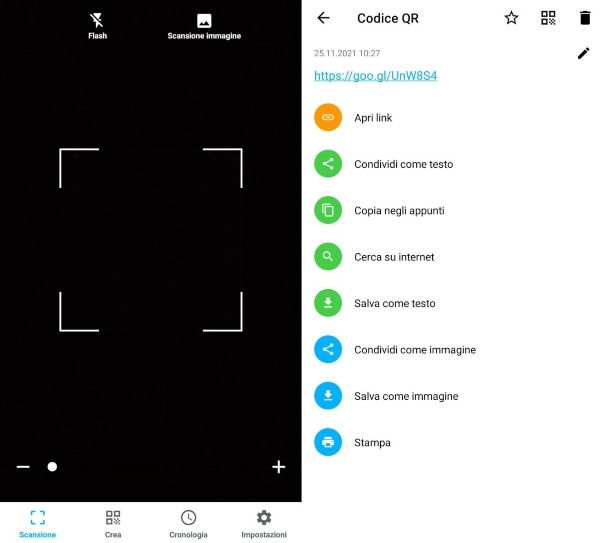
Oltre a quelle di cui ti ho appena parlato, esistono molte altre app per Android per leggere i codici QR su Xiaomi e che ti consiglio di provare: te ne elenco qui di seguito alcune delle migliori, a cui puoi affidarti in tutta sicurezza.
- Simple QR – si tratta anche in questo caso di un’app open source davvero molto semplice da usare. Una volta installata, tutto ciò che devi fare è consentire l’accesso alla fotocamera e inquadrare il codice QR: a scansione completata, avrai accesso al contenuto del codice. Consente anche di creare e archiviare codici QR. È totalmente gratis e senza pubblicità.
- Lettore QR code – altra app che consente di leggere QR code con Xiaomi con opzioni e funzionalità avanzate, come il flash, lo zoom e la possibilità di creare e condividere nuovi codici (sia QR che a barre in generale). Si presenta gratis, con annunci.
- QR Code Reader – semplice, veloce ed efficace, QR Code Reader permette la scansione di codici e la lettura da immagine in pochi semplici passi. Una volta consentito l’accesso alla fotocamera ed effettuata l’inquadratura, l’interfaccia semplice ed essenziale mostra il collegamento contenuto e offre la possibilità di effettuare una ricerca sul Web, copiare il contenuto o accedervi direttamente tramite browser.
Per ulteriori approfondimenti, ti consiglio di dare un’occhiata alla mia guida alle app per leggere i codici QR; inoltre, se hai bisogno di maggiori indicazioni, fai pure riferimento al mio tutorial su come scansionare QR code.
In caso di problemi

Come dici? Hai provato a utilizzare una delle app che ti ho consigliato, ma la scansione del codice QR non è andata a buon fine? In questo caso, assicurati innanzitutto di aver inquadrato con chiarezza il codice: deve essere visibile, a fuoco e posizionato al centro dell’obiettivo, in modo che l’app scelta possa leggerlo correttamente. Può esserti d’aiuto pulire la fotocamera dello smartphone, così che non ne impedisca la corretta visualizzazione, e aumentare le condizioni di luminosità dello schermo.
Allo stesso modo, è importante anche trovare la distanza e l’inclinazione giusta dello smartphone, allontanandolo e avvicinandolo lentamente al codice fino a individuare quella ottimale.
Per approfondimenti sul funzionamento dei codici QR, invece, consulta la guida che ho dedicato interamente all’argomento.

Autore
Salvatore Aranzulla
Salvatore Aranzulla è il blogger e divulgatore informatico più letto in Italia. Noto per aver scoperto delle vulnerabilità nei siti di Google e Microsoft. Collabora con riviste di informatica e cura la rubrica tecnologica del quotidiano Il Messaggero. È il fondatore di Aranzulla.it, uno dei trenta siti più visitati d'Italia, nel quale risponde con semplicità a migliaia di dubbi di tipo informatico. Ha pubblicato per Mondadori e Mondadori Informatica.






